Bérjegyzékek megtekintése
Magyarázat munkabérjegyzékhez
A fejezet az alábbi minta bérjegyzék segítségével kerül kifejtésre a 2017-ben érvényes előírások szerint.
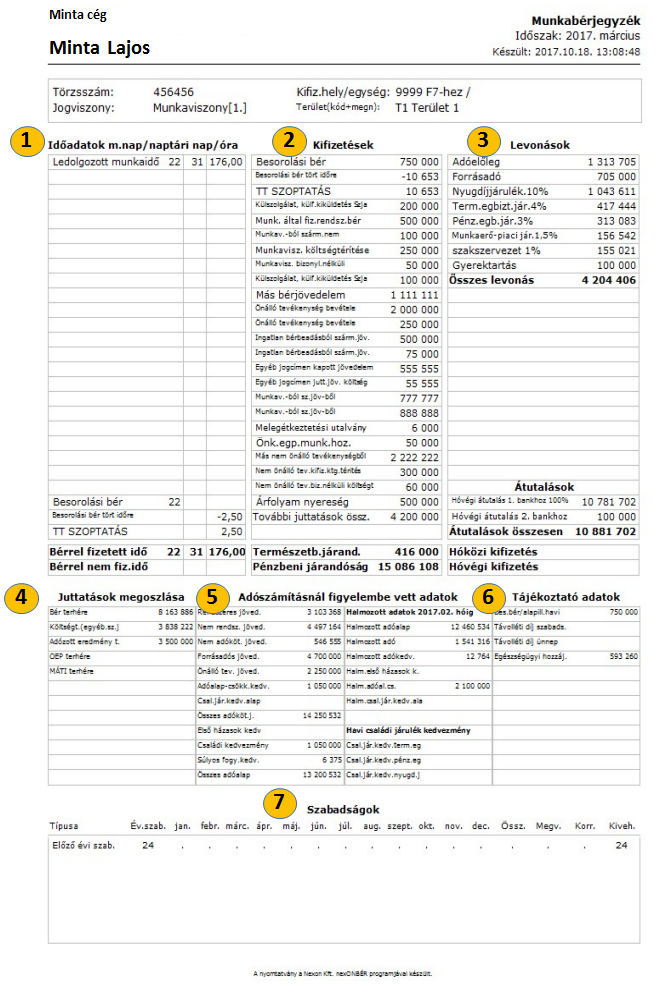
Az alábbi tartalomjegyzék használatával közvetlenül a megtekinteni kívánt magyarázathoz ugorhat.
Adószámításnál figyelembe vett adatok
A munkabérjegyzék fej adatai
A munkabérjegyzék felső részén található a dolgozó neve, besorolási adata (pl. egység), valamint az az információ, hogy a munkabérjegyzék mely hónap adatait tartalmazza.
A munkabérjegyzék bal felső részében a munkáltató neve, a munkavállaló neve és azonosítója (pl. adószáma) látható.
A jobb felső részben a munkabérjegyzék "címe", bérszámfejtési időszaka és a kiállítás dátuma található.
A munkabérjegyzék címe a bérjegyzék készítési módjától függően az alábbiak szerint alakul.
Amennyiben nem kerül sor bérjegyzékek összevonására a készítés során:
- Munkabérjegyzék: a rendszeres hóvégi bérjegyzék kiadása esetén.
- Munkabérjegyzék: a megosztott bérjegyzék kiadása esetén (pl. a dolgozó áthelyezése előtti és utáni időszakra lehet megbontva egy bérjegyzék). Ebben az esetben kiírásra kerül a releváns megosztott időszak is, pl. "Munkavégzés: 2012.01.01-tól 2012.01.15-ig".
- Hóközi jegyzék: az egyszeri, hóközi kifizetést tartalmazó bérjegyzék esetén (pl. táppénz, jutalom).
- Munkabérjegyzék (visszamenőleges): a korábbi időszakokra vonatkozó elszámolások esetén (pl. visszamenőleges hatályú fizetésemelés esetén). Ebben az esetben kiírásra kerül az érintett időszak időtartama is.
Amennyiben a bérszámfejtő munkatárs összevont bérjegyzék kiadása mellett dönt:
- Összesített jegyzék: a hónap folyamán történt valamennyi kifizetést tartalmazza a jegyzék.
Példa az összesített bérjegyzék kiadásra:
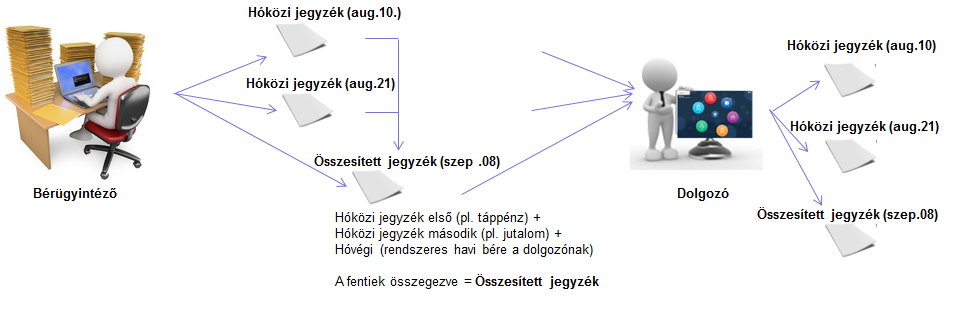
A munkabérjegyzék felső része a tárgyhónapban figyelembe vett, kifizetett, levont bérelemeket tartalmazza. Három oszlopból áll:
- Időadatok
- Kifizetések
- Levonások
1. Időadatok
Ez a rész tartalmazza a munkaidő-nyilvántartás szerint adott hónapban teljesített időadatokat – munkanap / naptári nap / óra feltüntetésével. Havidíjas munkavállalók havi bérelemeinek kiszámítása általában napok alapján, míg az órabéres munkavállalóké óra alapján történik.
Az oszlop felső részének tartalma:
Ledolgozott munkaidő: ledolgozott munkanapok száma / naptári napok száma / ledolgozott órák száma
Fizetett ünnep*, távollétek (szabadság, igazolt), igazolatlan távollét, fizetés nélküli, társadalombiztosításhoz kapcsolódó hiányzás (betegszabadság, táppénz…): munkanapon távolléten töltött napok száma / naptári napok/ távolléten töltött órák száma
* A fizetett ünnep abban az esetben van külön feltüntetve, ha erre a napra a dolgozó távolléti díjban részesül.
Az oszlop alsó részének tartalma:
Bérelemek elszámolt nap- illetve óraszámai.
Besorolási bér: alapbérrel (órabérrel) elszámolandó, ténylegesen ledolgozott napok/órák száma. Általános munkarendtől eltérő munkaidő beosztás esetén az általános munkarend szerint ledolgozandó napok/órák alapján kell a besorolási bért elszámolni. Emiatt előfordulhat, hogy a ténylegesen ledolgozott és a besorolási bér kiszámítása során figyelembe vett munkaidő nem egyezik meg!
Pótlékok (több műszakos, éjszakai, vasárnapi), rendkívüli munkavégzésre járó pótlék (túlóra 50%;100%), a pótlékhoz tartozó százalékkal elszámolandó órák száma
Távolléti díj, betegszabadság (szabadság, igazolt fizetett távollét): fizetett távollétként elszámolandó, ténylegesen távolléten töltött napok/órák száma.
Általános munkarendtől eltérő munkaidő beosztás esetén az általános munkarend szerint ledolgozandó napok/órák alapján kell a távolléti díjat elszámolni. Emiatt előfordulhat, hogy a ténylegesen távolléten töltött és a távolléti díj kiszámítása során figyelembe vett idő nem egyezik meg!
Végül az időadatok összegzéseként a fizetett és nem fizetett idő adatai jelennek meg.
Nem fizetett idő az, amely időszakra a munkavállaló nem kap fizetést.
2. Kifizetések
A kifizetések között szerepelnek azok a juttatások, amelyek a tárgyhónapban számfejtésre kerültek.
Havidíjas bérezési mód esetén:
Általános munkarend szerinti elszámolás:
• Besorolási bér = (besorolási bér / általános munkarend szerinti ledolgozható munkanap) * általános munkarend szerinti ledolgozott munkanap
• Szabadság, egyéb fizetett távollét alapbér része = 1 napi távolléti díj (besorolási bér / általános munkarend szerinti ledolgozható munkanap) * általános munkarend szerinti távollét napok száma
• Szabadság, egyéb fizetett távolléti díj növelő rész = 1 órára járó távolléti díj növelő * távolléten töltött óraszám
• Több műszakos pótlék = (besorolási bér / 174) * pótlék % * több műszakos pótlék óra
• Éjszakai pótlék = (besorolási bér / 174) * pótlék % * éjszakai pótlék óra
• Betegszabadság távolléti díj alapbér része = 1 napi távolléti díj (besorolási bér / általános munkarend szerinti ledolgozható munkanap) * 70% * tényleges munkaidő beosztás szerinti betegszabadság napok száma
• Betegszabadság távolléti díj növelő rész = 1 órára járó távolléti díj növelő * 70% * tényleges munkaidő beosztás szerinti betegszabadság óra
Tényleges munkaidő-beosztás alapján történő elszámolás:
• Besorolási bér = (besorolási bér /adott havi munkaidő beosztás szerint ledolgozható munkanap) * ténylegesen ledolgozott munkanap
• Szabadság, egyéb fizetett távollét = (1 napi távolléti díj (besorolási bér / adott havi munkaidő beosztás szerint ledolgozható munkanap) + 1 napra járó távolléti díj növelő) * tényleges távollét napok száma
• Több műszakos pótlék = (besorolási bér / 174) * pótlék % * több műszakos pótlék óra
• Éjszakai pótlék = (besorolási bér / 174) * pótlék % * éjszakai pótlék óra
• Betegszabadság = 1 napi távolléti díj (besorolási bér / adott havi munkaidő beosztás szerint ledolgozható munkanap) + 1 napra járó távolléti díj növelő) * 70% * tényleges betegszabadság napok száma.
Egyéb tételek: társadalombiztosításhoz kapcsolódó ellátás, munkába járással kapcsolatos utazási hozzájárulás, béren kívüli juttatások (pl. étkezési utalvány).
3. Levonások
A törvény által előírt levonások: adóelőleg (SZJA); egyéni járulékok (TB nyugdíj 10%; természetbeni egészségbiztosítási járulék 4%, pénzbeli egészségbiztosítási járulék 3 %, munkaerő-piaci járulék 1,5%).
Bírósági végzéssel elrendelt levonások: tartásdíj, végrehajtási letiltások.
Önként vállalt levonások: pl. önkéntes pénztári tagdíj, szakszervezeti tagdíj, bérelőleg, munkaruha, béren kívüli juttatások túlfizetése, stb.
Az oszlop alsó részében a havi átutalások és kifizetések összegei szerepelnek, hóközi és hóvégi bontásban..
Pénzbeni járandóság - Összes levonás - Hóközi kifizetés – Hóközi átutalás = Hóvégi utalás + Hóvégi kifizetés
4. Juttatások megosztása
Különböző csoportosításban láthatóak a kifizetett juttatások (bér terhére, költség terhére, OEP terhére).
5. Adószámításnál figyelembe vett adatok
Ebben a részben a következő információk szerepelnek:
• A jövedelmek adózási mód szerinti csoportosítása (pl. rendszeres jövedelem, nem rendszeres jövedelem, forrásadós jövedelem, önálló tevékenység jövedelme).
• A tárgyhavi számfejtés során érvényesített adó- és járulék kedvezményekre vonatkozó adatok (kedvezmény alapja, érvényesített összege)
• Halmozott adóalap, adó, adókedvezmény és családi járulék kedvezmény alap összegei. A halmozott adatok a tárgyhónap előtti időszak éves összegzését tartalmazzák. Pl. 04. hónapban a 01-03. hónapok halmozott adatai szerepelnek a bérjegyzéken.
• Havi családi járulék kedvezmény adatai: A tárgyhavi számfejtésben érvényesített járulék kedvezmény összege, járulék nemenkénti bontásban..
6. Tájékoztató adatok
A tájékoztató adatok között a besorolási bér, valamint a távolléti díj összege szerepel. A megjelenített összegek a munkavállaló bérezési módjától függnek:
• Havi béres dolgozó esetén a besorolási bér havi összegben, a távolléti díj egy napra számított összegben szerepel.
• Órabéres dolgozó esetén a besorolási bér és a távolléti díj esetében is az egy órára járó összeg szerepel.
Ebben a pontban találhatóak továbbá a kötelezően megjelenítendő munkáltatói terhek is..
7. Szabadságok
Ebben a részben a munkavállaló az aktuális évi szabadságkereteire és a ténylegesen kivett szabadságaira vonatkozó információkat találja.
Az első oszlopban a dolgozó életkora, egyéb jellemzői (pl. gyermekek száma) és a belépésének dátuma alapján megállapított éves szabadságkerete látható.
Havonkénti bontásban nyomon lehet követni a kivett szabadságokat. Az utolsó oszlopban a még kivehető, maradék munkanap vagy óra van feltüntetve.
Magyarázat a képernyőhöz
A képernyőn a Jogviszonyok bérjegyzékeinek megtekintésére, mentésére, nyomtatására van lehetőség.
A Munkabérjegyzék publikálásához kapcsolódó feladatok részletes leírása az Ügyintézők részére a nexONHRM felhasználói leírásában található.
A bérjegyzékek tartalmi magyarázatát idősorosan itt találja.
A képernyő bal oldalán a választható bérjegyzékek listáját találja. A képernyő jobb oldala a kiválasztott bérjegyzék megjelenítésére szolgál.
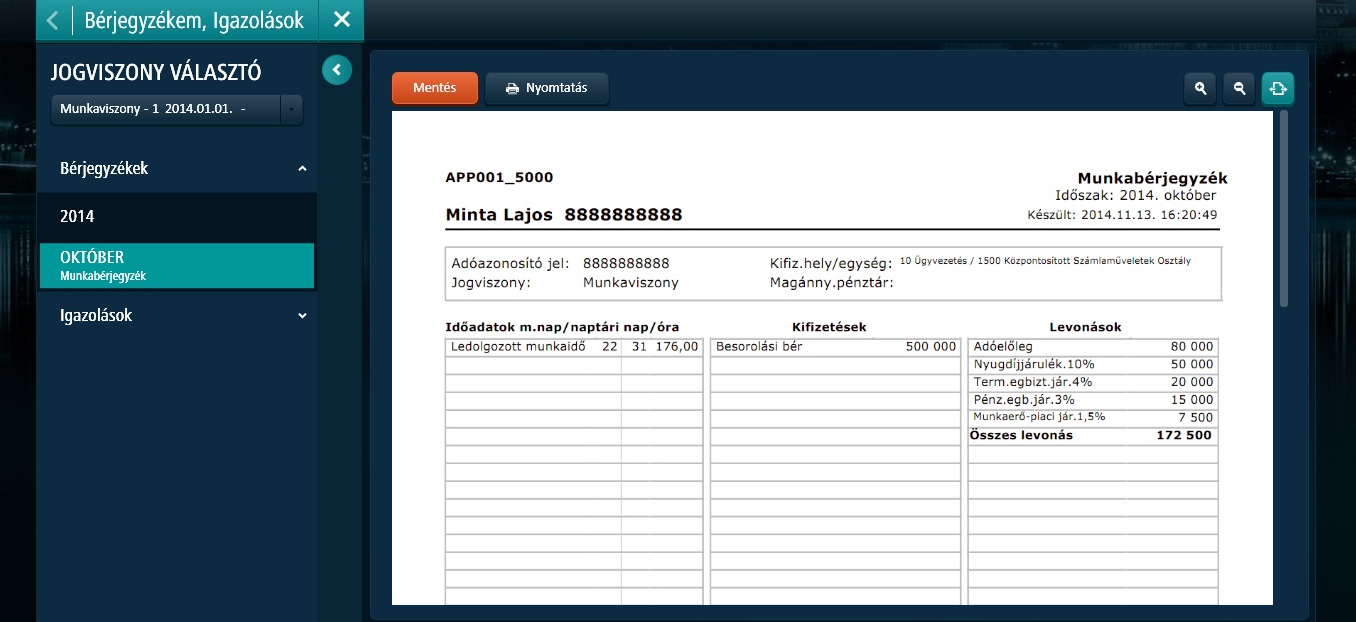
Konkrét bérjegyzékre kattintva, a bérjegyzék részleteit megtekintheti, a Mentés gomb használatával lementheti, a Nyomtatás gombra kattintással pedig nyomtathatja a kiválasztott bérjegyzéket.
Adóigazolások megtekintése
A képernyőn az adóigazolások (M30, M29, járulékigazolás) megtekintésére, mentésére, nyomtatására van lehetőség.
Az adóigazolások publikálásához kapcsolódó feladatok részletes leírása az Ügyintézők részére a nexONHRM felhasználói leírásában található.
A képernyő bal oldalán a választható igazolások listáját találja. A képernyő jobb oldala a kiválasztott adóigazolás megjelenítésére szolgál.
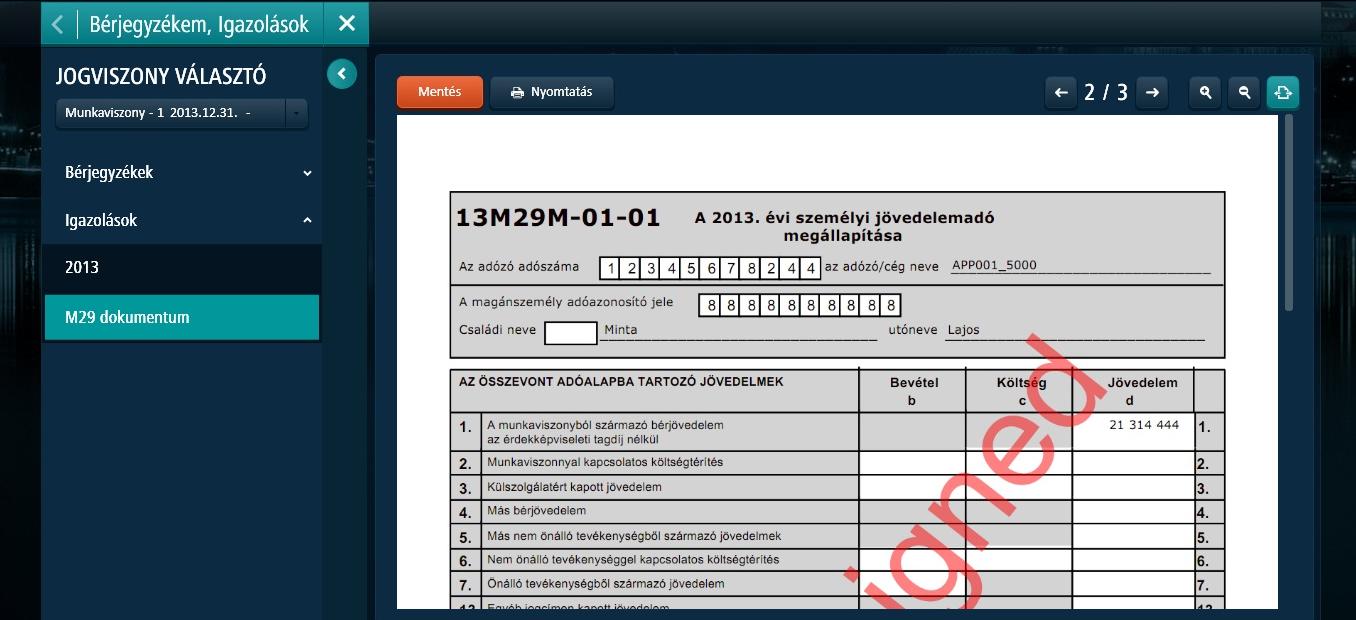
Konkrét adóigazolásra kattintva, az adóigazolás részleteit megtekintheti, a Mentés gomb használatával lementheti, a Nyomtatás gombra kattintással pedig nyomtathatja a kiválasztott igazolást.
Parancsok megtekintése és aláírása
A képernyőn a digitálisan aláírandó parancsok megjelenítésére van lehetőség
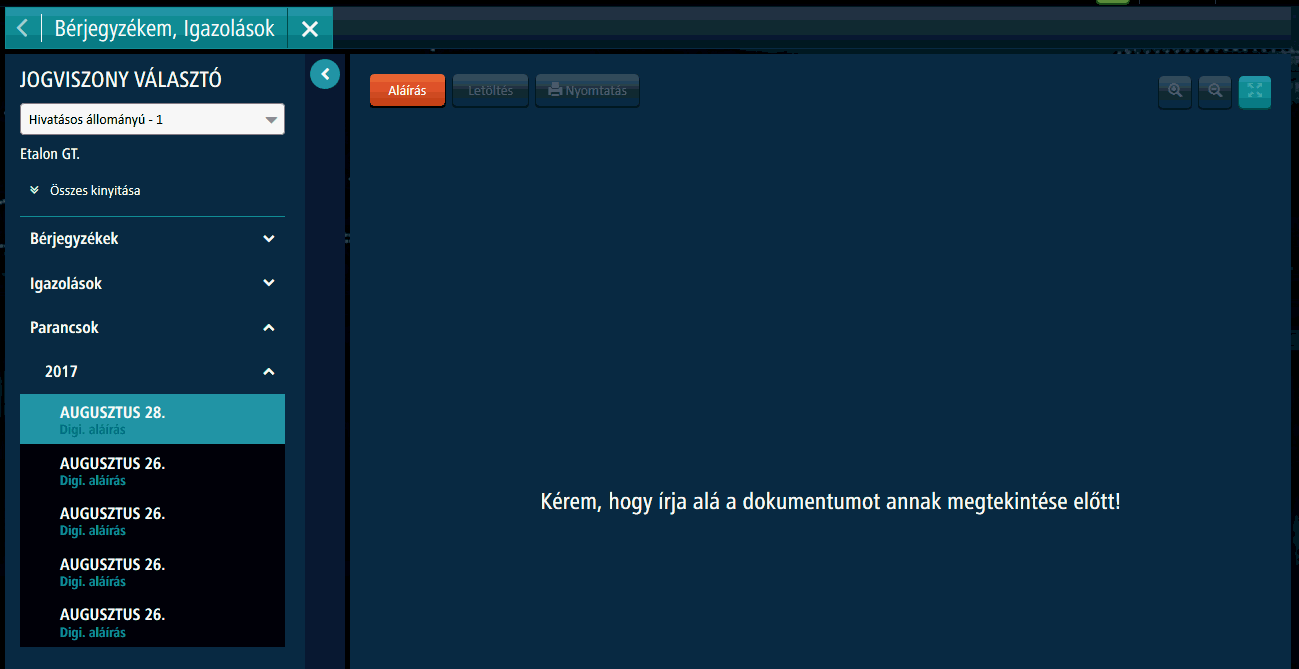
A képernyő bal oldalán a választható parancsok listáját találja. A képernyő jobb oldalán a kiválasztott parancs képe látható.
Lehetőség van a kiválasztott parancs letöltésére, a Letöltés gomb segítségével. A parancs nyomtatását pedig a Nyomtatás gomb segítségével teheti meg.
Az Aláírás gomb segítségével lehet kezdeményezni a parancs digitális aláírását.
 Az aláírás csak olyan munkaállomáson
végezhető el, ahol a DesktopSign vagy NLTOKEN alkalmazás telepítve van.
Az aláírás csak olyan munkaállomáson
végezhető el, ahol a DesktopSign vagy NLTOKEN alkalmazás telepítve van.
Az aláírás folyamata
DesktopSign használata esetén
1 A felhasználó elektronikus személyigazolványával vagy intelligens kártyájával azonosítja magát a munkaállomáson
2 Az NEXON4 felületen lévő Aláírás gomb megnyomására elindul a DesktopSign alkalmazás
3 A DesktopSign alkalmazás az alábbi felületen jeleníti meg a felhasználóhoz tartozó tanúsítványt:
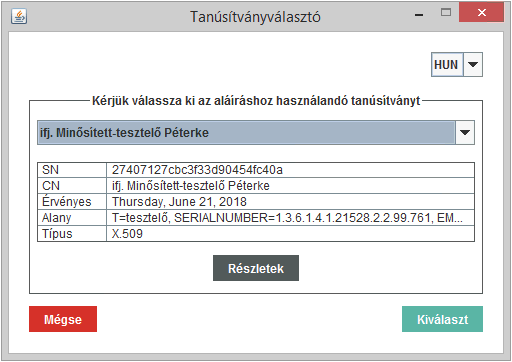
4 A kiválaszt gomb segítségével azonnal megtörténik az állomány aláírása (PIN kód megadása szükséges lehet eSzig és intelligens kártya esetén)
5 Az aláírt példány átvezetésre kerül a NEXON4 felületére.
NetLockToken használata esetén
1 A felhasználó elektronikus személyigazolványával vagy intelligens kártyájával azonosítja magát a munkaállomáson
2 Az NEXON4 felületen lévő Aláírás gomb megnyomására elindul a tanúsítvány kiválasztó felület
3 A tanúsítvány kiválasztó ablakon az OK gomb lenyomásával tudjuk elvégezni az aláírást :
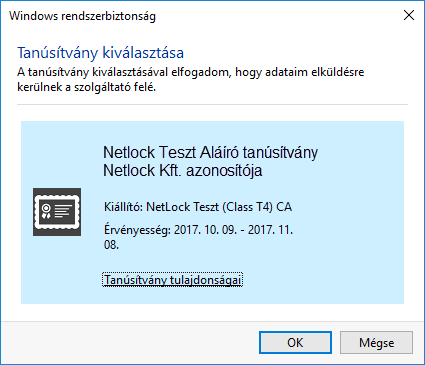
4 Az aláírt példány átvezetésre kerül a NEXON4 felületére.